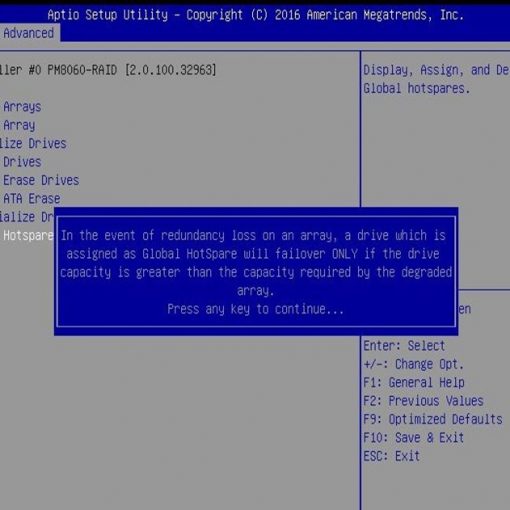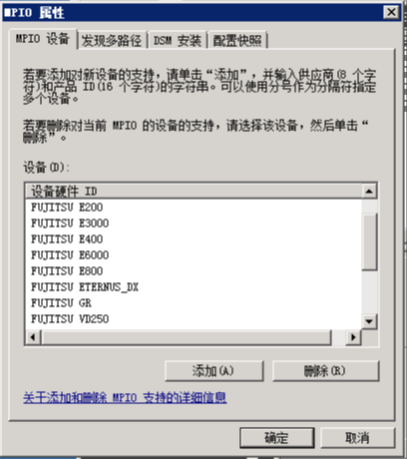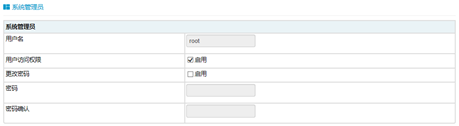1. 准备工作
1.1.Raid 卡驱动准备
(1)下载好 Raid 卡驱动文件包,解压缩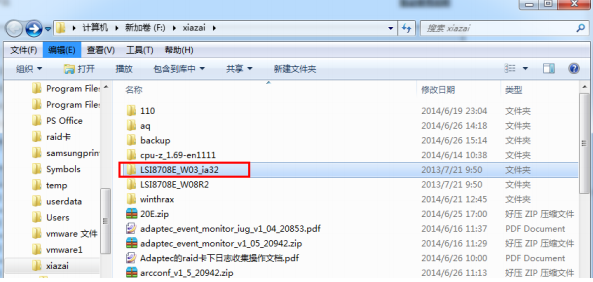
(2)制作“*.img”后缀的驱动文件使用 UltraISO 工具(ftp://218.57.146.166/-==%C7%FD%B6%AF%A3%A8%CE%F0%C9%BE%A3%A9==-/AS1000%20G3%20G6/nliteheiso/)建一个软盘镜像
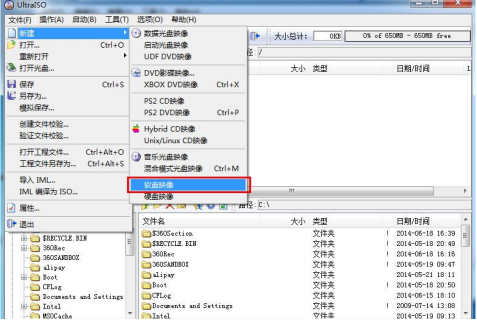
(3)按照下图配置选择

(4)UltraISO 软件窗口左下角选择到驱动文件所在的目录,右下方的文件列表中使用
“Ctrl”+“A”组合键全部选择,然后按住鼠标左键,将下放内容拖放到上方的框体中
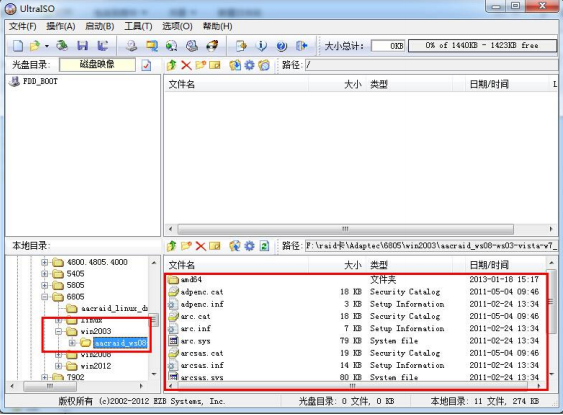
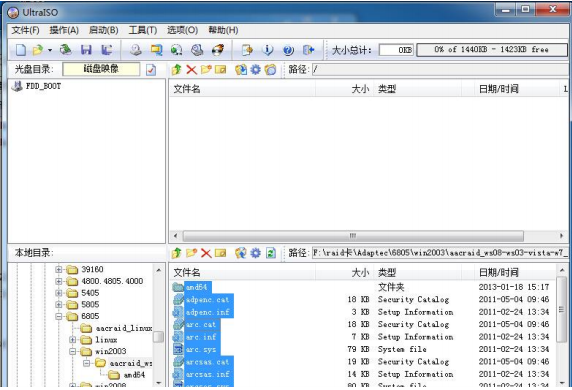
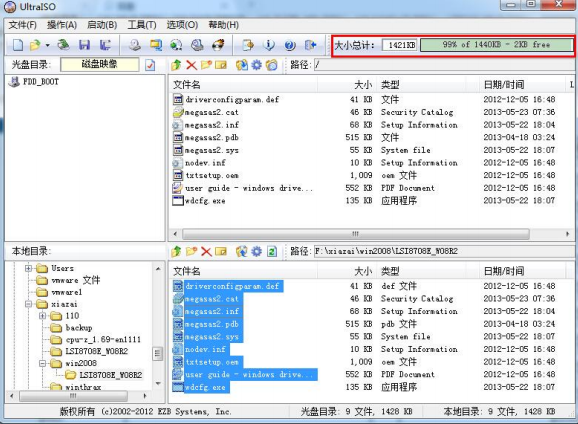
(5)选择“保存”选项
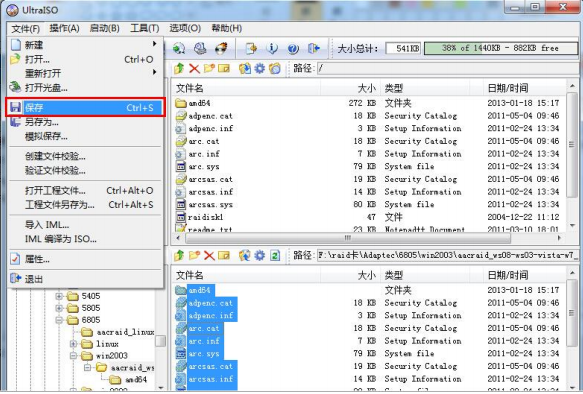
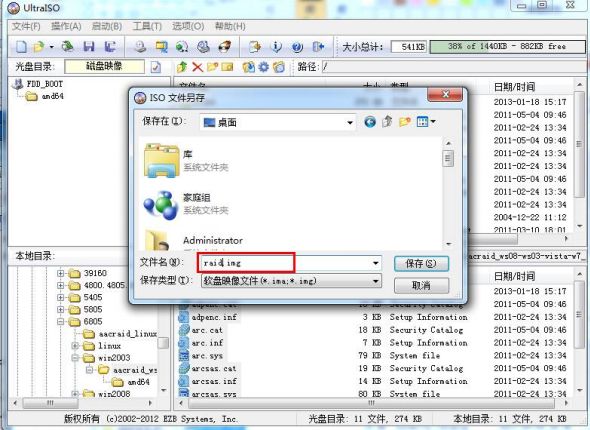
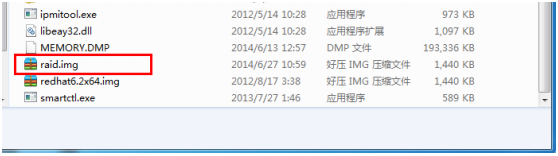
至此 raid 卡驱动准备完成。
1.2.虚拟光驱和软驱准备
(1)使用浏览器打开 ipmi 的 Web 登录界面,登录
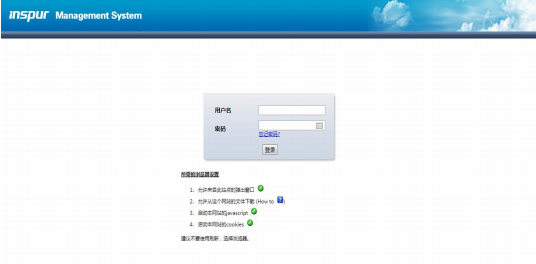
(2)登录后选择“远程控制”下的“控制台重定向”,选择“Java 控制台”,开启 Java
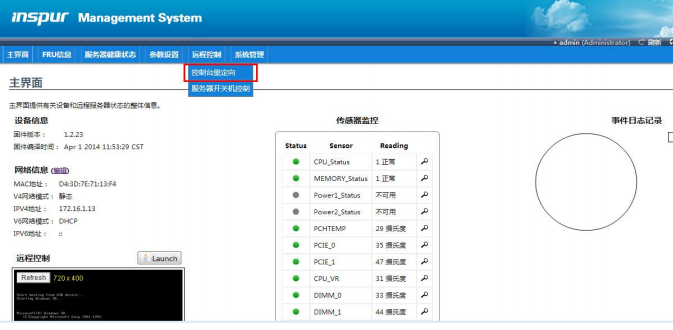
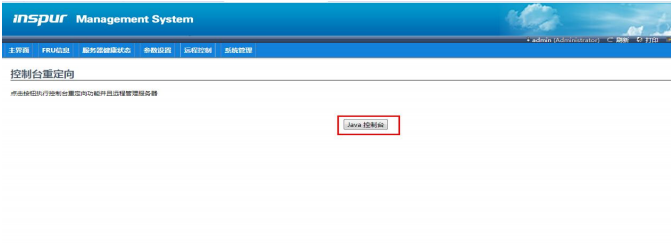
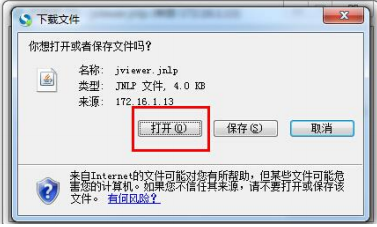
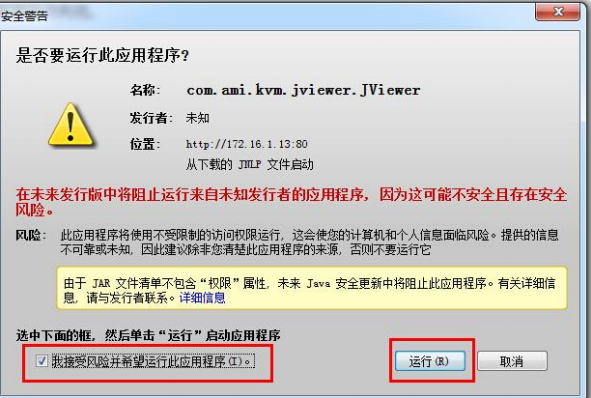
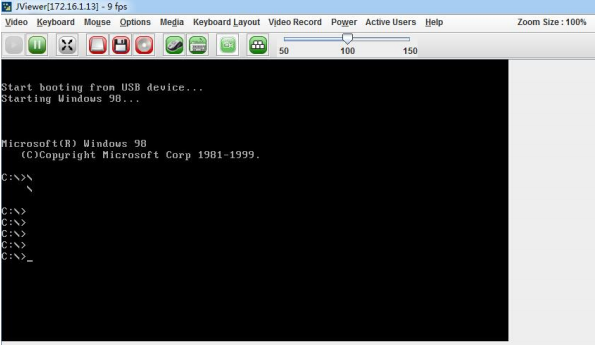
(3)准备加载虚拟软驱文件
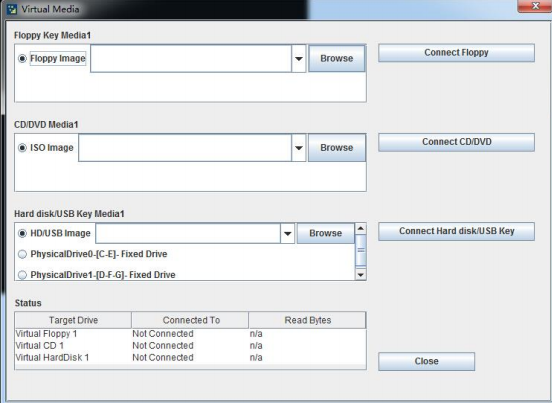
点击”Browse”
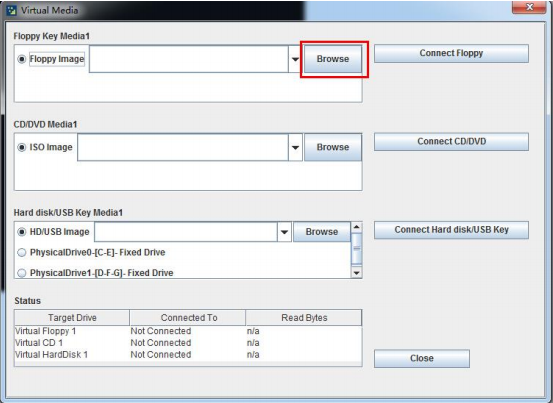
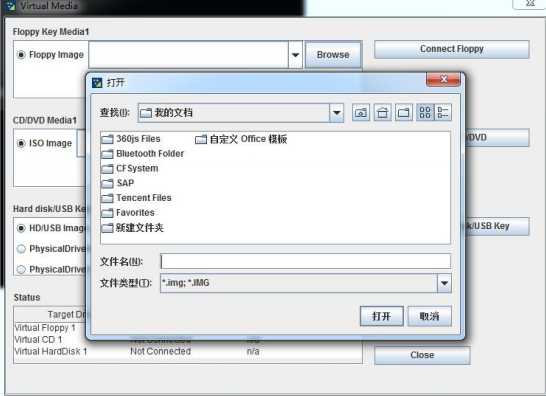
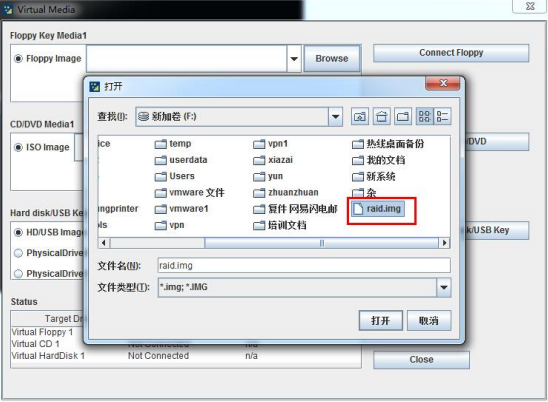
选择完对应的 raid 卡驱动文件后,选择“Connect Floppy”链接虚拟软驱
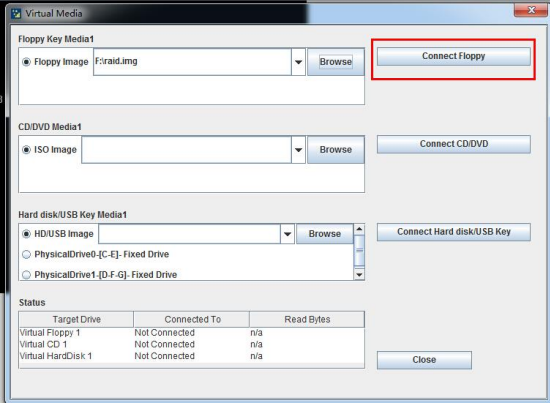
(4)加载光驱镜像文件(操作系统镜像),点击”Browse”
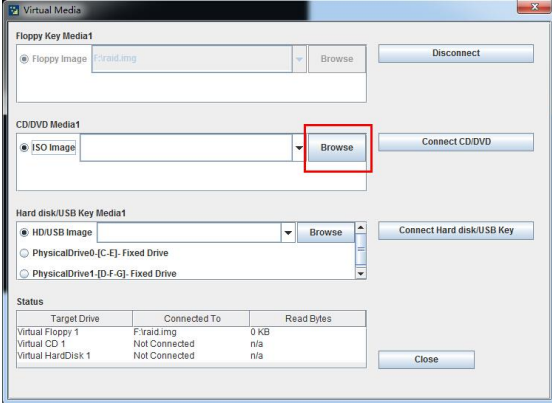
选择系统镜像存放的位置
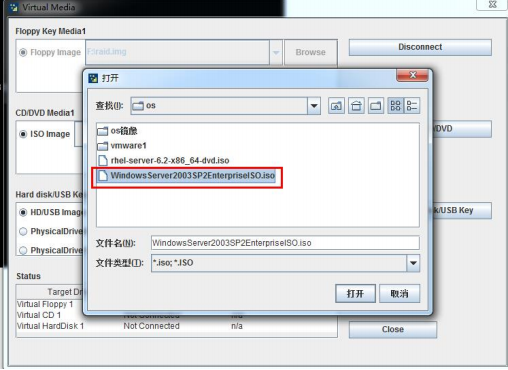
点击“Connect CD/DVD”链接虚拟光驱
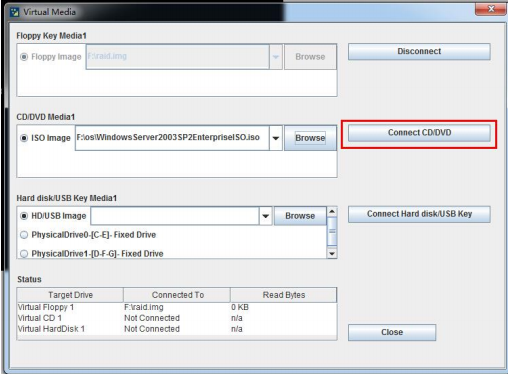
最终状态
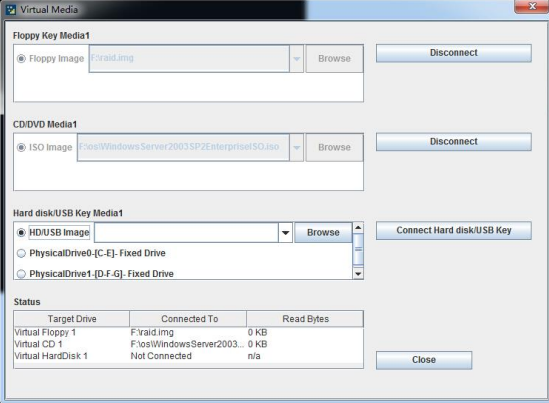
2. 系统安装过程
2.1.设置虚拟光驱引导
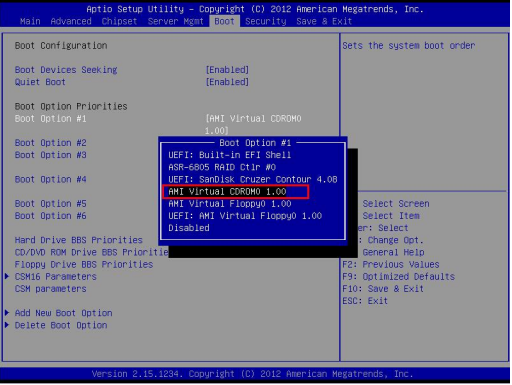
2.2.开始系统安装的过程
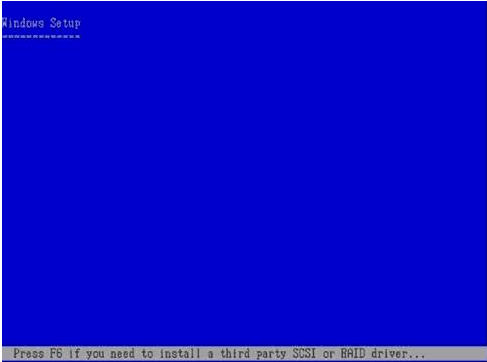
安装过程参考文章:手动安装windows2003。